The Beralih ialah kunci pengubah suai. Ia digunakan untuk menaip huruf besar dan aksara atas yang lain (juga dipanggil aksara khas). Anda juga boleh menggunakan kekunci CAPS Lock untuk menaip huruf besar tetapi tiada cara untuk menaip aksara khas selain daripada kekunci Shift. Oleh itu, jika kekunci Shift berhenti berfungsi, ia menyusahkan pengguna komputer. Dalam artikel ini, kami akan membincangkan perkara yang boleh anda lakukan jika beberapa kekunci papan kekunci tertentu tidak berfungsi dengan kekunci Shift pada Windows 11/10 .

Sesetengah kekunci papan kekunci tidak berfungsi dengan kekunci Shift
Pengguna yang mengalami isu ini melaporkan bahawa beberapa kekunci papan kekunci tidak berfungsi dengan kekunci Shift pada Windows 11/10. Punca isu ini mungkin banyak, seperti pemacu papan kekunci yang rosak, aplikasi latar belakang pihak ketiga yang bercanggah, gangguan kecil, dll. Gunakan penyelesaian yang disediakan di bawah untuk menyelesaikan masalah ini:
- Senarai semak awal
- Jalankan penyelesai masalah yang sesuai
- Nyahpasang dan pasang semula pemacu papan kekunci anda
- Selesaikan masalah dalam keadaan But Bersih
- Adakah anda menggunakan penukar audio atau perisian yang serupa?
- Adakah anda menggunakan Papan Kekunci Multimedia?
- Tetapkan semula papan kekunci anda
Mari lihat semua pembetulan ini secara terperinci.
tindanan korteks razer
1] Senarai semak awal
Pertama sekali, lakukan senarai semak awal. Jika ini berjaya, anda akan menjimatkan masa daripada melakukan kaedah penyelesaian masalah lain.
- Mulakan semula komputer anda. Seperti yang telah kami jelaskan sebelum ini dalam artikel ini; masalah ini boleh berlaku disebabkan oleh gangguan kecil. Dalam kes sedemikian, memulakan semula komputer menyelesaikan masalah.
- Cuba papan kekunci lain. Jika anda seorang pengguna komputer riba, anda boleh menyambungkan papan kekunci luaran dan menyemak sama ada isu itu berlaku.
Kemungkinan kerosakan perkakasan adalah lebih sedikit dalam kes ini kerana kekunci berfungsi dengan sempurna tanpa menekan kekunci Shift tetapi kekunci yang sama berhenti berfungsi apabila kekunci Shift ditekan. Jika langkah di atas tidak membantu, gunakan penyelesaian yang disediakan di bawah.
2] Jalankan penyelesai masalah yang sesuai
Kami juga mencadangkan anda menjalankan penyelesai masalah yang sesuai dan lihat sama ada ia membantu. Di sini, anda boleh menjalankan penyelesai masalah berikut:
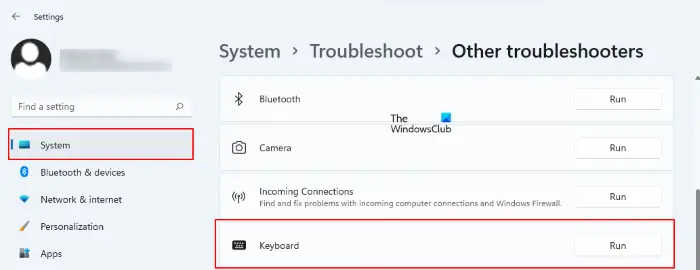
- Penyelesai Masalah Perkakasan dan Peranti
- Penyelesai Masalah Papan Kekunci
Kepada lancarkan Penyelesai Masalah Perkakasan dan Peranti , anda perlu melaksanakan arahan berikut dalam Command Prompt atau kotak arahan Run.
attrib exe
msdt.exe -id DeviceDiagnostic
3] Nyahpasang dan pasang semula pemacu papan kekunci anda
Satu kemungkinan punca masalah ini ialah pemacu papan kekunci yang rosak. Kami cadangkan anda memasang semula pemacu papan kekunci anda. Untuk berbuat demikian, pertama, nyahpasang pemacu Papan Kekunci melalui Pengurus Peranti . Selepas menyahpasang pemacu papan kekunci, mulakan semula komputer anda. Selepas memulakan semula komputer, Windows akan memasang pemacu yang hilang secara automatik. Sekarang, semak sama ada masalah itu berterusan.
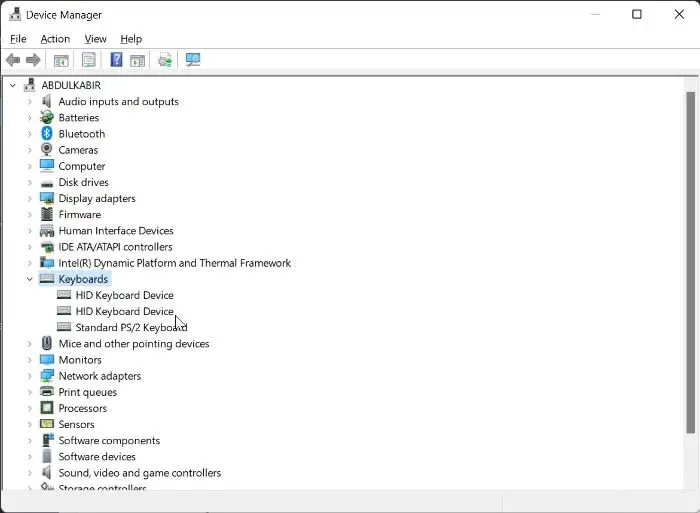
Anda juga boleh mencuba ini. Muat turun versi terkini pemacu papan kekunci anda dari laman web rasmi pengeluar dan kemudian pasang secara manual. Kadangkala, memasang pemacu di bawah mod keserasian berfungsi.
4] Selesaikan masalah dalam keadaan Boot Bersih
Isu ini mungkin juga berlaku disebabkan oleh aplikasi pihak ketiga latar belakang yang bercanggah. Untuk menyemak ini, mulakan komputer anda dalam keadaan Boot Bersih . Jika masalah hilang dalam keadaan Boot Bersih, anda perlu menyelesaikan masalah dalam keadaan Boot Bersih untuk mengenal pasti aplikasi atau perkhidmatan pihak ketiga yang bermasalah.
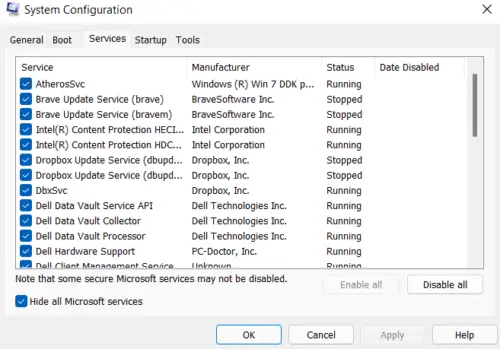
Sekarang, dayakan beberapa aplikasi permulaan dan mulakan semula komputer anda. Semak status isu. Jika masalah muncul, salah satu apl yang baru anda dayakan adalah puncanya. Jika masalah tidak muncul, dayakan apl permulaan lain dan mulakan semula komputer anda. Untuk mengenal pasti puncanya, lumpuhkan apl permulaan (satu demi satu) yang baru anda dayakan dan mulakan semula komputer anda setiap kali anda melumpuhkan apl permulaan. Selepas memulakan semula, periksa sama ada masalah telah diperbaiki atau tidak.
Ulangi proses yang sama untuk mengenal pasti Perkhidmatan bercanggah pihak ketiga. Tetapi kali ini, anda perlu menggunakan MSConfig aplikasi.
5] Adakah anda menggunakan penukar audio atau perisian yang serupa?
Komputer Windows membenarkan pengguna kemudahan untuk memasang pelbagai perisian pihak ketiga. Sesetengah perisian juga membenarkan kami menyediakan kekunci pintas untuk melakukan tindakan tertentu. Jenis perisian sedemikian mungkin mengganggu fungsi normal Windows jika anda menggunakan hotkey yang sama yang digunakan oleh Windows. Jenis masalah yang serupa telah dilaporkan oleh sesetengah pengguna di mana mereka menggunakan perisian penukar Audio dan mengkonfigurasi Shift + kekunci lain untuk menukar kad bunyi atau peranti audio.
apakah kunci komputer riba
Pintasan papan kekunci itu mengganggu Windows dan menghentikan kekunci tertentu untuk berfungsi bersama dengan kekunci Shift. Anda juga harus menyemak ini.
6] Adakah anda menggunakan Papan Kekunci Multimedia?
Adakah anda menggunakan papan kekunci multimedia? Jika ya, semak sama ada kunci multimedia tersekat atau tidak. Menurut laporan, isu itu berlaku pada papan kekunci multimedia apabila salah satu kunci multimedia tersekat.
7] Tetapkan semula papan kekunci anda
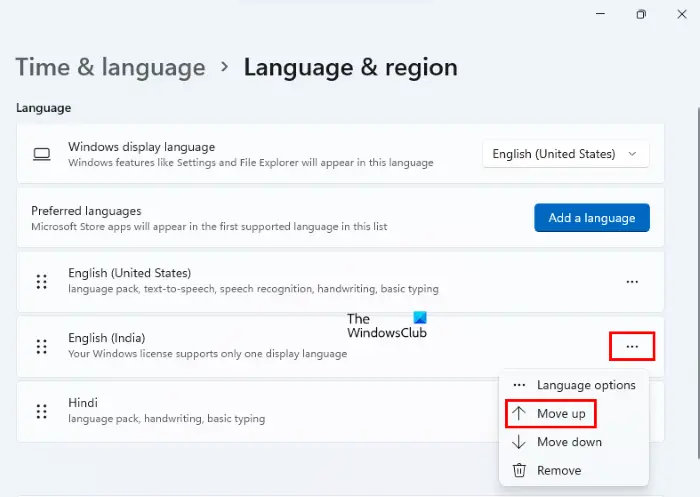
Jika tiada pembetulan di atas membantu anda, tetapkan semula papan kekunci anda .
Berkaitan: Menetapkan Kekunci Shift tidak berfungsi pada komputer Windows
nama failnya terlalu panjang
Bagaimanakah saya boleh membetulkan kunci Shift yang tidak bertindak balas?
Bersihkan papan kekunci anda. Kadangkala, habuk menjadikan Shift atau kekunci lain tidak bertindak balas. Cara lain yang boleh anda gunakan untuk betulkan kekunci Shift yang tidak bertindak balas termasuk menjalankan penyelesai masalah yang sesuai, mengemas kini pemacu papan kekunci anda, melumpuhkan kekunci Sticky, dsb.
Baca : Bagaimana untuk gunakan kekunci Shift untuk mendayakan atau melumpuhkan Caps Lock dalam Windows
Mengapa hanya beberapa kekunci papan kekunci saya tidak berfungsi?
Jika anda telah lama tidak membersihkan papan kekunci anda, ini mungkin punca kekunci papan kekunci tidak bertindak balas. Punca lain ialah pemacu papan kekunci yang rosak. Anda harus menyahpasang dan memasang semula pemacu papan kekunci anda.
Baca seterusnya : Kunci fungsi untuk Kecerahan tidak berfungsi .















